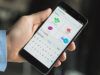Come mettere lo sfondo sulla tastiera
Guardando lo smartphone di un tuo amico, ti sei accorto che questi utilizza una tastiera con sfondo personalizzato e così, incuriosito dalla cosa e desideroso di replicarla sul tuo cellulare, ti sei precipitato sul Web alla ricerca di informazioni al riguardo e sei finito qui, sul mio sito.
Come dici? La situazione è precisamente questa e vorresti sapere se posso esserti d'aiuto a raggiungere il tuo scopo? Ma certo che sì, ci mancherebbe altro! Se mi dedichi qualche minuto del tuo prezioso tempo, infatti, posso spiegarti, in modo semplice ma comunque dettagliato, come mettere lo sfondo sulla tastiera.
Ti anticipo già che l'operazione è fattibile sia su Android che su iPhone (oltre che su iPad): basta ricorrere all'uso di tastiere di terze parti. Allora? Che ne diresti di mettere le chiacchiere da parte e di cominciare immediatamente a darci da fare? Sì? Benissimo! Buona lettura e buon divertimento!
Indice
- Come mettere lo sfondo sulla tastiera Android
- Come mettere lo sfondo sulla tastiera iPhone
- Come mettere lo sfondo sulla tastiera WhatsApp
Come mettere lo sfondo sulla tastiera Android
Vorresti capire come mettere lo sfondo sulla tastiera Android? Allora rivolgiti alle soluzioni allo scopo che trovi segnalate proprio qui di seguito. Si tratta, come ti dicevo in apertura, di tastiere di terze parti, le quali offrono anche delle interessanti opzioni per la personalizzazione dell'aspetto, come per l'appunto la possibilità di impostare uno sfondo a piacere.
Tieni comunque ben presente che l'uso di tastiere di terze parti comporta dei potenziali rischi in termini di privacy. Tali soluzioni, infatti, potrebbero andare a registrare quello che viene digitato su di esse, come ad esempio password e dati bancari e comunicarle a eventuali malintenzionati. Scegli quindi di affidarti solo a soluzioni di comprovata affidabilità, come quelle che trovi elencate in questa mia guida.
Gboard
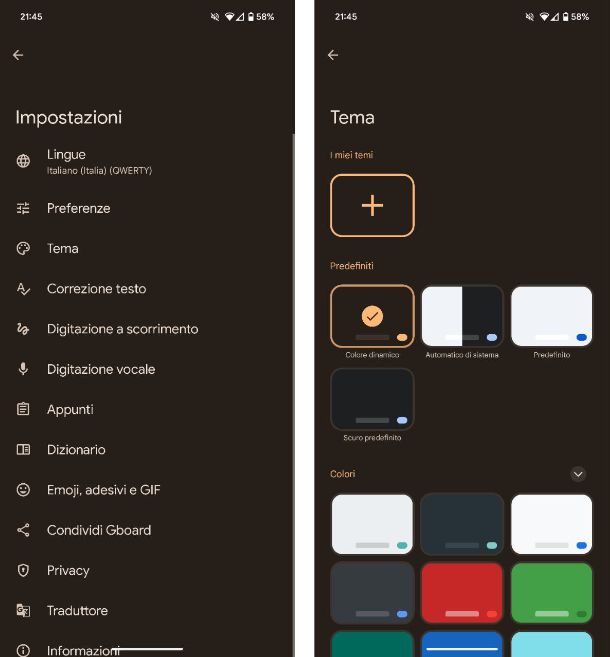
La prima soluzione per mettere lo sfondo sulla tastiera su Android che ti suggerisco di prendere in considerazione è Gboard. Si tratta di una tastiera sviluppata da Google, la quale consente di digitare i propri testi tramite scorrimento, di inserire GIF ed emoji rapidamente, di usare Google Traduttore e molto altro ancora.
Ovviamente, ho scelto di parlartene in questa mia guida in quanto può anche essere personalizzata nell'aspetto. Inoltre è completamente gratis. Solitamente, è già installata di default, ma qualora non fosse presente puoi effettuarne il download sul tuo dispositivo tramite la relativa sezione del Play Store premendo sul pulsante Installa.
In seguito, abilita l'uso della tastiera e impostala come tastiera predefinita: per riuscirci, apri l'app Impostazioni (quella a forma di ruota d'ingranaggio) e recati in Sistema > Tastiera > Tastiera sullo schermo. Successivamente, porta su ON l'interruttore posto accanto a Gboard; infine rispondi con OK all'avviso di sicurezza che compare. A questo punto, seleziona il nome della tastiera dal menu che compare. Se qualche passaggio non ti è chiaro, prova a consultare la mia guida su come cambiare la tastiera su Android.
Adesso, pigia nuovamente sulla voce Gboard, dopodiché sfiora la voce Tema nella schermata delle impostazioni della tastiera e scegli uno degli sfondi disponibili tra quelli presenti in elenco: ci sono quelli a tinta unita, quelli con i paesaggi ecc.
Se vuoi, puoi anche impostare uno sfondo personalizzato, facendo tap sul pulsante (+) che trovi sul riquadro sottostante la dicitura I miei temi, in alto, e scegliendo l'immagine di sfondo che intendi usare dalla Galleria del dispositivo in uso. Successivamente, regola l'inquadratura dello sfondo, spostando l'apposito rettangolo di selezione, e premi su Avanti, dopodiché definisci il grado di luminosità, usando l'apposita barra, e premi sul pulsante Fine.
Dopo aver scelto lo sfondo che intendi usare per la tastiera, decidi se applicare il bordo ai tasti oppure no (mediante l'apposito interruttore) e fai tap sul pulsante Applica, per salvare le modifiche.
Per visualizzare la tastiera con sfondo appena impostata e per potertene cominciare a servire, apri una qualsiasi app sul tuo dispositivo in cui è possibile digitare dei testi, fai tap nel punto in cui vuoi iniziare la digitazione e Gboard comparirà immediatamente sullo schermo, mostrando il suo nuovo “look”.
Microsoft Swiftkey
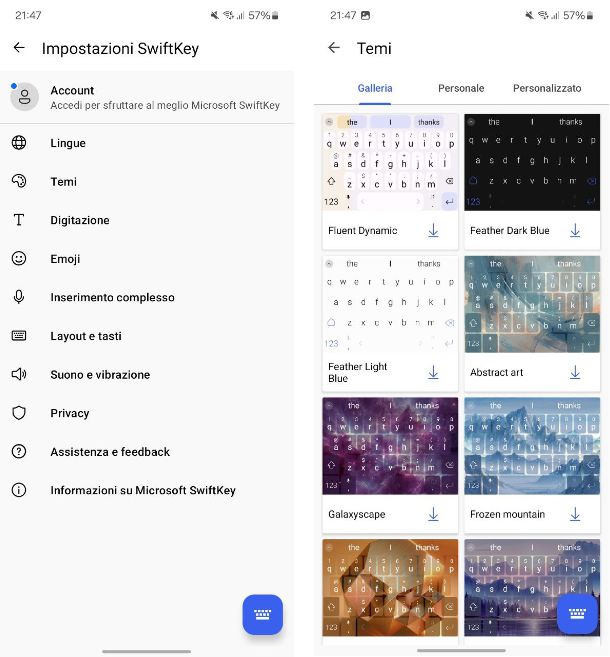
Un'altra tastiera che ti suggerisco di prendere in considerazione se desideri modificarne l'aspetto è sicuramente Microsoft SwiftKey. Si tratta di una soluzione completamente gratuita, che offre tante funzioni e possibilità di personalizzazione, tra cui applicare tanti temi diversi per modificare lo sfondo della tastiera e non solo.
Puoi scaricarla gratuitamente dal Play Store (o, se disponibile, su store alternativi qualora il tuo terminale Android sia privo di accesso allo store di Google).
Una volta scaricata e installata, aprila e tocca sul pulsante Vai alle impostazioni: da qui, imposta su ON la levetta relativa alla tastiera in questione e conferma l'operazione pigiando sul pulsante OK che compare a schermo. Fatto questo, nella schermata che si apre, pigia sul pulsante Seleziona Swiftkey e, dal menu che compare, seleziona la voce Tastiera Microsoft Swiftkey dall'elenco che compare. Successivamente, tocca sul pulsante Prova la tastiera e ti ritroverai nella schermata dedicata alle impostazioni.
Ora che visualizzi la schermata delle opzioni di SwiftKey, pigia sulla voce Account e scegli se effettuare l'accesso con l'account Google oppure con l'account Microsoft, in modo da avere la possibilità di poter scaricare anche altri temi.
Una volta eseguito l'accesso, fai tap sulla voce Temi che trovi nella schermata delle impostazioni di SwiftKey e individua il tema che intendi usare scegliendolo dalla scheda Galleria. Dopo aver trovato il tema che più ti piace, tocca sulla relativa anteprima e premi sul pulsante Scarica: il tema verrà scaricato e applicato automaticamente. Dopo aver compiuto questi passaggi, vedrai comparire la tastiera con il tema appena impostato nella parte in basso dello schermo e, eventualmente, potrai anche provarla.
All'interno della scheda Personale della sezione Temi dell'app troverai tutti i temi scaricati, unitamente a quelli predefiniti. Invece, tramite la scheda Personalizzato, presente nella sezione Temi di SwiftKey, è possibile creare dei temi personalizzati da applicare alla tastiera pigiando sul pulsante Inizia, che trovi sotto la dicitura Crea nuovo tema. Successivamente, pigiando sul pulsante Aggiungi immagine potrai scegliere lo sfondo che più preferisci. Una volta terminate le modifiche, ti basta toccare sulla voce Salva posta in alto a destra e applicare il tema come ti ho indicato in precedenza.
Tastiera Samsung
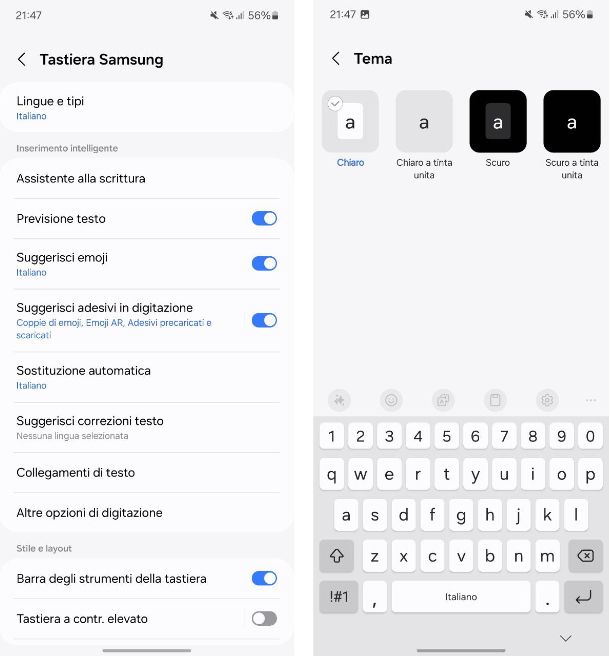
Se smartphone Samsung, oltre alla Gboard di Google, è presente nativamente anche la tastiera Samsung, che permette anch'essa di apportare alcune modifiche anche se in maniera più limitata. nello specifico, non è possibile scegliere uno sfondo personalizzato, ma è comunque possibile modificare i colori della tastiera.
Per procedere, dunque, apri l'app Impostazioni, riconoscibile dall'icona di un ingranaggio, recati in Gestione generale > Elenco tastiere e predefinita e fai tap sulla voce Tastiera Samsung, Giunto all'interno delle impostazioni della tastiera, tocca sulla voce Tema e, nella schermata che si apre, potrai scegliere uno dei temi disponibili da applicare: Chiaro, Chiaro a tinta unita, Scuro e Scuro a tinta unita.
Tastiera Celia
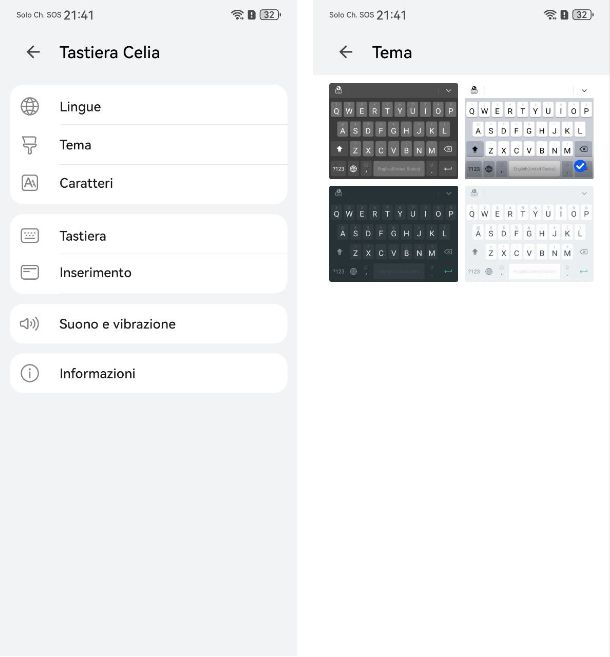
Come avviene sui dispositivi Samsung, anche la tastiera Celia disponibile nativamente a bordo dei dispositivi Huawei, permette di poter apportare delle modifiche grafiche, anche se sono molto limitate e non vi è modo di cambiare lo sfondo con uno personalizzato.
Tuttavia, se vuoi comunque sfruttare tali opzioni, apri l'app Impostazioni, riconoscibile dall'icona di un ingranaggio, e recati in Sistema e aggiornamenti > Lingua e inserimento > Tastiera Celia: pigia sul pulsante Avanti e e poi su Accetta (solo per il primo avvio).
Adesso che sei arrivato all'interno delle impostazioni della tastiera, tocca sulla voce Tema e, nella schermata che si apre, seleziona uno dei temi disponibili. Per procedere, fai tap su di esso e, a schermo comparirà subito un'anteprima della tastiera con il tema applicato per vedere il colore selezionato.
Come mettere lo sfondo sulla tastiera iPhone
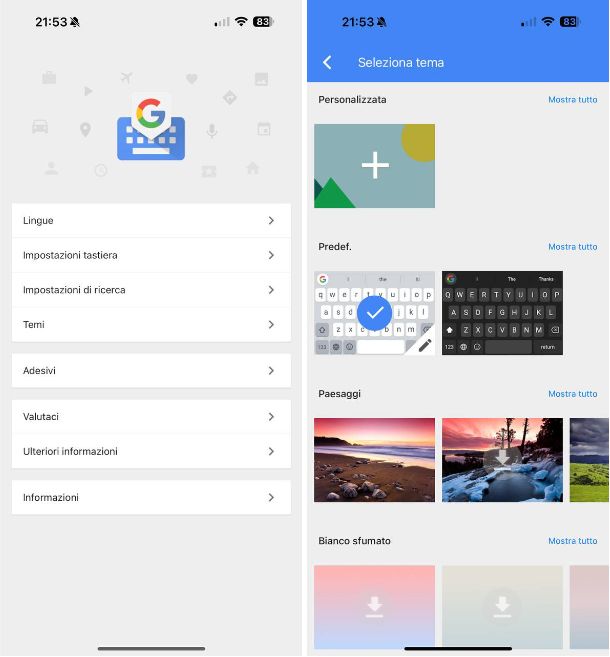
Vediamo ora come mettere lo sfondo sulla tastiera iPhone. Ribadisco che per i sistemi Apple l'uso di tastiere di terze parti potrebbe comportare dei rischi in termini di privacy. Le tastiere di terze parti, infatti, potrebbero registrare ciò che viene digitato su di esse, dati sensibili inclusi, e comunicarlo all'esterno. Di conseguenza, ti suggerisco di affidarti solo a soluzioni di sviluppatori affidabili, ad esempio Gboard di Google.
Tra le tante funzioni offerte dalla tastiera ufficiale di Google, infatti, c'è anche quella che consente di cambiare lo sfondo adottando tanti temi pronti all'uso. Una volta installata l'app di Gboard secondo la solita procedura, per attivare i temi non devi far altro che avviarla, abilitare la tastiera nelle Impostazioni di iOS come suggerito su schermo e poi accedere al menu Temi, in modo da scegliere il look della tastiera che più ti aggrada.
Come mettere lo sfondo sulla tastiera WhatsApp
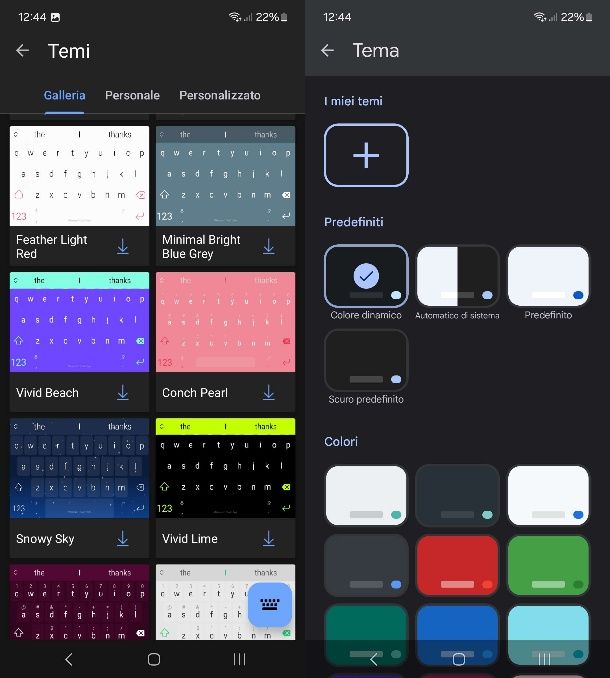
Le soluzioni che ti ho segnalato in questo tutorial (ma non solo!) possono essere sfruttate anche per mettere lo sfondo della tastiera di WhatsApp, in modo da renderla in tinta con l'interfaccia della famosa app di messaggistica o comunque per applicare colori e immagini a piacere, così da renderne più gradevole l'uso in chat.
Per maggiori informazioni, ti rimando alla lettura della mia guida su come cambiare lo sfondo di WhatsApp.

Autore
Salvatore Aranzulla
Salvatore Aranzulla è il blogger e divulgatore informatico più letto in Italia. Noto per aver scoperto delle vulnerabilità nei siti di Google e Microsoft. Collabora con riviste di informatica e cura la rubrica tecnologica del quotidiano Il Messaggero. È il fondatore di Aranzulla.it, uno dei trenta siti più visitati d'Italia, nel quale risponde con semplicità a migliaia di dubbi di tipo informatico. Ha pubblicato per Mondadori e Mondadori Informatica.